
RAM je jednou z nejdůležitějších částí vašeho stolního počítače a je také jednou z nejrychlejších a nejjednodušších částí pro upgrade. Používání moderních modulů RAM je neuvěřitelně jednoduché, takže je vzácné, že se při instalaci něco pokazí ... ale pak, když se něco pokazí, rychle to frustruje. Pokud váš počítač nebo operační systém nerozpozná paměť RAM, kterou používáte, je třeba problém najít.
Krok první: Zkontrolujte sezení
Na ploše instalace RAM je jednoduchá : sklopte oba klipy na slotu RAM a pak zasuňte páku pevně rovně dolů. Tlak z vložení by měl přinutit oba klipy, aby se zaskočily zpět do uzamčené polohy se slyšitelným „cvaknutím“, ale někdy to vyžaduje, abyste je zaklapli zpět dolů na DIMM ručně. Pokud modul DIMM není přesně kolmý na slot a základní desku nebo nelze svorky zcela zacvaknout, není zcela zasunutý. Vyjměte modul DIMM a zkuste to znovu.

Vzory notebooků jsou vzhledem k jejich nižším tolerancím prostoru a objemu trochu složitější. Za předpokladu, že váš notebook vůbec umožňuje přístup k slotu RAM DIMM (mnoho novějších, menších designů to neumožňuje), je DIMM obvykle zasunutý pod určitým úhlem a poté zatlačen dolů směrem k rámu notebooku, dokud nezapadne na místo. Dokonce ani správně vložený modul DIMM nemusí být správně usazen; nezapomeňte na páku tlačit co nejvíce, aniž byste riskovali poškození samotné desky s plošnými spoji.
Krok dva: Zkontrolujte kompatibilitu základní desky
Paměti RAM DIMM jsou poměrně standardní a dobře navržené: lze je vložit pouze jedním způsobem na stolní i přenosné počítače, RAM pro stolní počítače a notebooky není zaměnitelná a různé generace paměti RAM se nevejdou do nesprávné zásuvky (takže základní deska který podporuje pouze RAM DDR4, nemůže fyzicky pasovat na DDR3).
To je řečeno, je vzácné, ale možné, že RAM nemusí být kompatibilní se základní deskou, i když je to správný typ. Rychlost RAM by se měla dynamicky posunout dolů, pokud je rychlejší než samotný slot, a časování by nemělo mít vůbec vliv na kompatibilitu. Je ale možné, že kapacita paměti RAM DIMM je vyšší, než pro jakou je určena základní deska.
Vaše základní deska má maximální množství podporované paměti RAM, která zahrnuje všechny sloty na desce společně. Může to být až dva nebo až osm, ale většina základních desek (ATX) plné velikosti obsahuje čtyři. Takže základní deska s maximální kapacitou RAM 16 GB a čtyřmi sloty RAM může přijímat maximálně 4 GB v každém slotu - pokus o vložení 8GB DIMM do slotu může způsobit, že nebude detekován. To je pravděpodobně případ, pokud jste zakoupili více nových modulů DIMM a všechny selhávají.
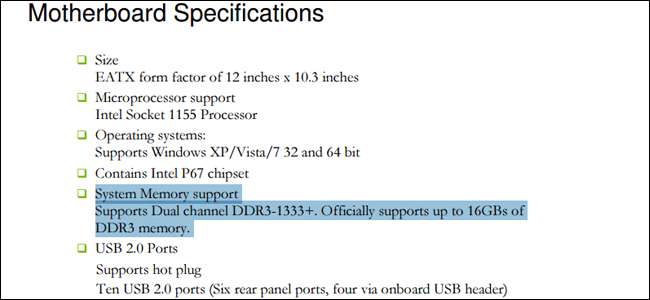
PŘÍBUZNÝ: Jak rychlost a načasování paměti RAM ovlivňuje výkon mého počítače?
Ideální typ a velikost RAM najdete ve specifikacích základní desky nebo v uživatelské příručce. A pokud jste zmateni specifikacemi rychlosti a načasování, podívejte se na našeho průvodce na toto téma.
Krok třetí: Spusťte diagnostiku jako Memtest86
Pokud jste zkontrolovali všechny výše uvedené skutečnosti a stále nemůžete najít důvod, proč není zjištěna vaše RAM, můžete mít vadný modul DIMM. Je možné to určit pomocí softwarových nástrojů.

PŘÍBUZNÝ: Jak otestovat paměť RAM vašeho počítače
Windows obsahuje integrovaný diagnostický nástroj paměti, který můžete spustit, pokud se váš systém může spustit bez RAM, kterou jste právě vyměnili. Pokud nemůžete spustit systém Windows nebo používáte systém Linux, může nástroj MemTest86 nebo MemTest86 + spustit před spuštěním a izolovat problémy stejným způsobem. Tato příručka vám ukáže, jak používat obě metody.
Pokud test paměti vrátí zjištěné chyby, pravděpodobně máte vadný RAM DIMM. Je čas jej vyměnit (a pokud je v záruční době, nezapomeňte jej vrátit prodejci nebo výrobci).
Krok čtyři: Vyčistěte elektrické kontakty

Pokud vaše RAM zobrazuje chyby nebo není detekována, je možné, že u některých kontaktů na DIMM mohl být prach nebo jiná překážka. Chcete-li je očistit, použijte jednoduchý vatový tampon lehce namočený v 91% isopropylalkoholu a přejeďte každý kontakt. (Nepoužívejte běžný čisticí kontakt, protože chemikálie mohou způsobit korozi.) Nezapomeňte nechat alkohol úplně odpařit a zkontrolujte kontakty, zda na nich není zbytkový prach nebo bavlna. Pokud máte po ruce nějaký stlačený vzduch, nechte každou stranu modulu DIMM rychle vyrazit. Nyní jej znovu vložte a zkuste to znovu.
Krok pět: Vyzkoušejte to na jiných systémech
Pokud ani diagnostika paměti nevrací žádné výsledky, můžete mít vážnější problém. Chyba je buď u RAM - nepříjemné, ale relativně snadno vyměnitelné součásti - nebo u vaší základní desky, což by bylo mnohem větší bolest odstranit. V tomto okamžiku byste chtěli vědět proč, protože jedna selhávající část na základní desce může snadno vést k ostatním, a to znamená dříve či později zcela rozbitý počítač.
Následující kroky nemusí být možné, pokud nemáte po ruce nějaký další hardware. Pokud ne, zeptejte se přítele nebo spolupracovníka; můžete mít štěstí.

Zkuste najít počítač podobný vašemu. Pokud můžete použít počítač, který je v provozuschopném stavu a má stejnou kompatibilitu RAM (stejná revize DDR a slot, který dokáže akceptovat kapacitu DIMM), vyměňte případně vadnou paměť za druhý počítač a zkontrolujte, zda nenarazíte na stejný problémy. Pokud se počítač spustí a detekuje novou paměť, problém spočívá někde jinde ve vašem systému, ne v paměti.
Nyní to vyzkoušejte obráceně. Vložte do svého původního počítače další DIMM ve stejném slotu, opět se stejným ustanovením, že musí být kompatibilní s základní deskou. Pokud se váš původní počítač spustí a zjistí RAM tam, kde předtím nebyl, problém je s původní pamětí, kterou je třeba vyměnit.
Obrázek kreditu: Korzár , EVGA , Phil Wiffen / Flickr , Dāvis Mosāns / Flickr , Blake Patterson / Flickr







